Configurar el cifrado de datos del navegador
Puedes configurar el cifrado de datos del navegador para Citrix Enterprise Browser™ mediante uno de los siguientes métodos:
Uso del servicio de configuración de aplicaciones global
Los administradores pueden configurar el cifrado de datos del navegador mediante el servicio de configuración de aplicaciones global (GACS) siguiendo estos pasos:
Nota:
- El cifrado de datos se aplica a los archivos creados antes y después de habilitar la función de cifrado de datos del navegador. Sin embargo, la caché del navegador y la caché de red creadas antes de habilitar el cifrado de datos del navegador se eliminan después de habilitarlo.
- Cuando deshabilitas la función de cifrado de datos del navegador, los datos del usuario se eliminan.
-
Inicia sesión en tu cuenta de Citrix Cloud™ y selecciona Configuración de Workspace.
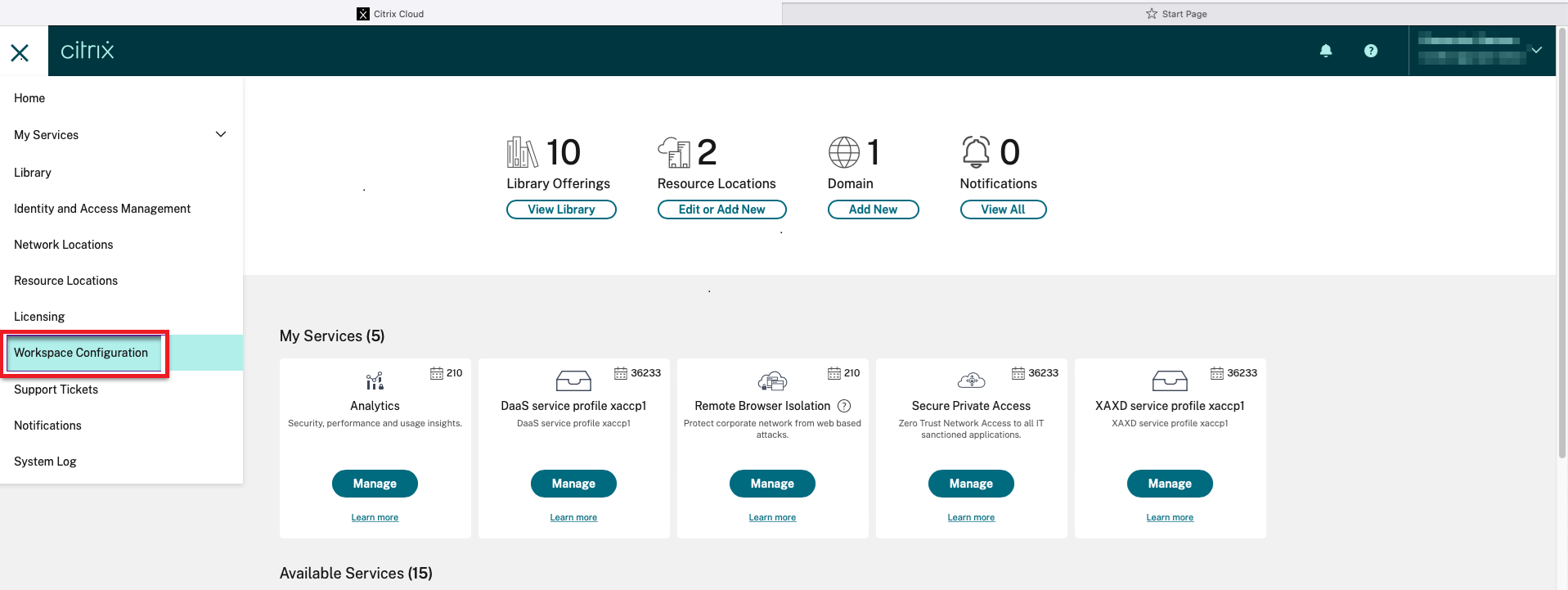
-
Haz clic en Configuración de aplicaciones.
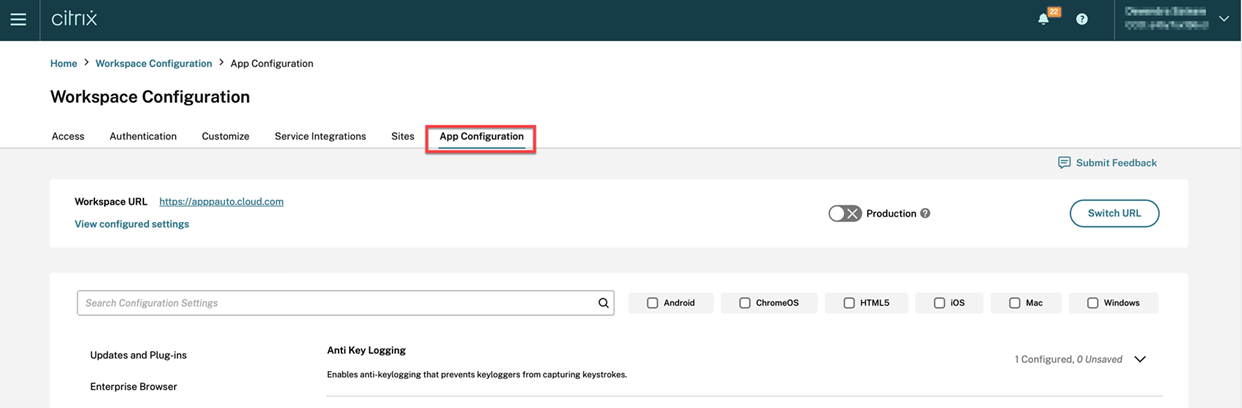
-
Selecciona el almacén relevante de la lista de almacenes disponibles y, a continuación, haz clic en Configurar.
-
Haz clic en Enterprise Browser.
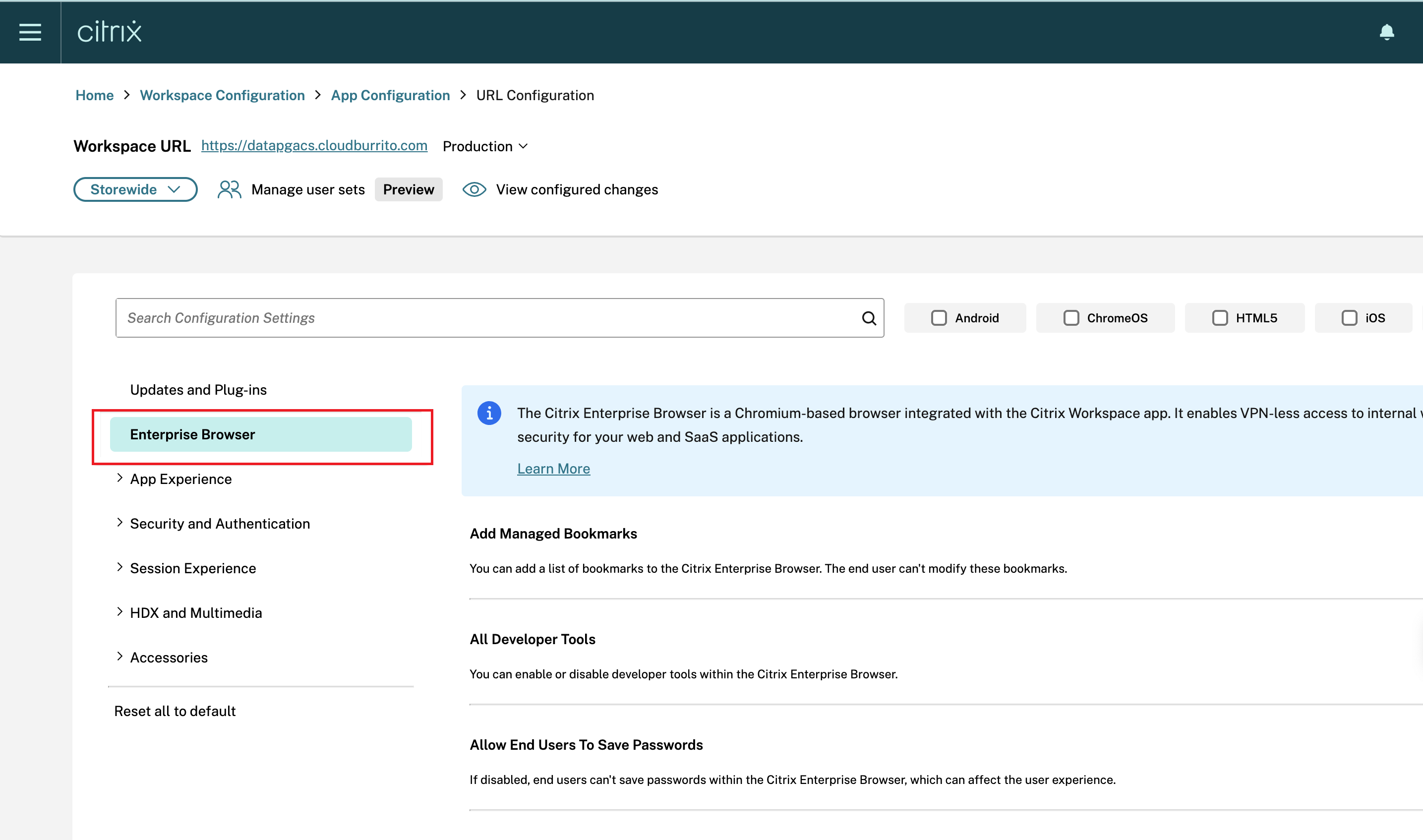
-
Haz clic en Seguridad y privacidad.
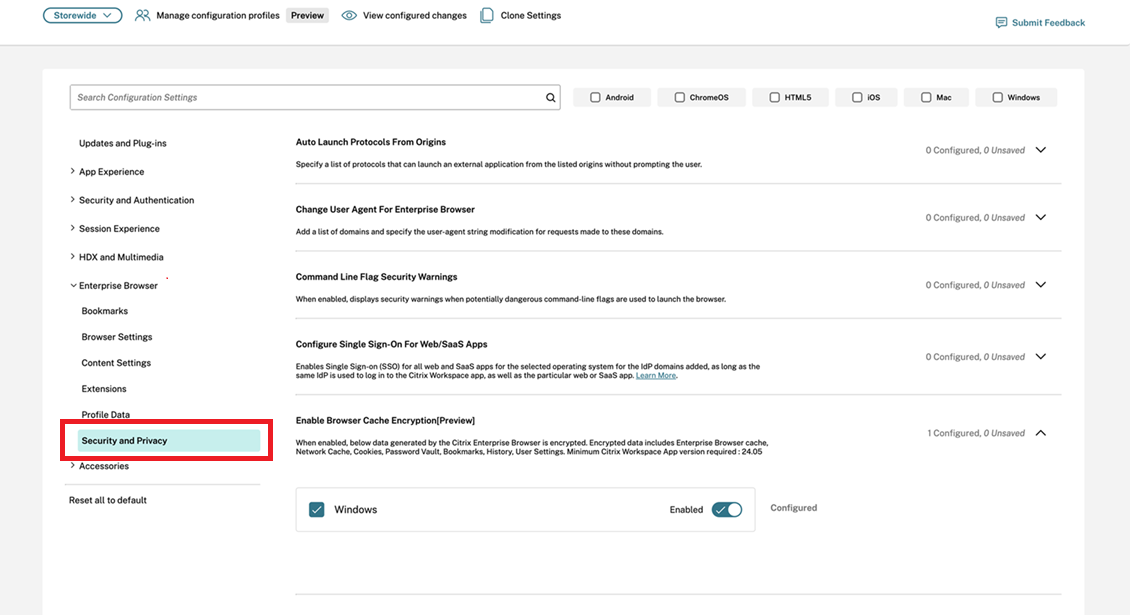
-
Haz clic en Habilitar cifrado de datos del navegador.
-
Selecciona la casilla de verificación de Windows y, a continuación, haz clic en el botón de alternancia Habilitado.
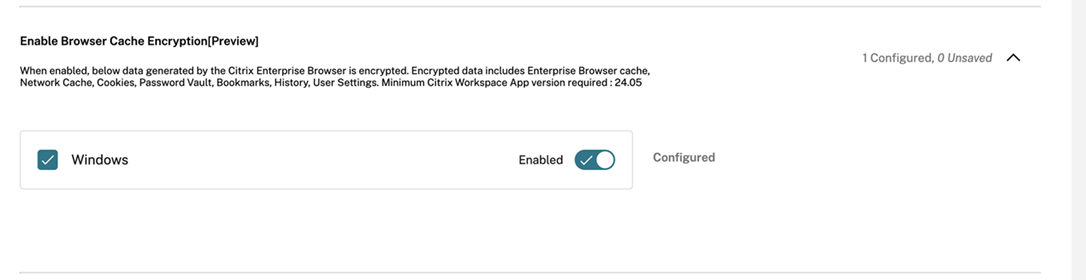
-
Haz clic en Publicar borradores.
-
En el cuadro de diálogo Publicar configuración, haz clic en Sí.
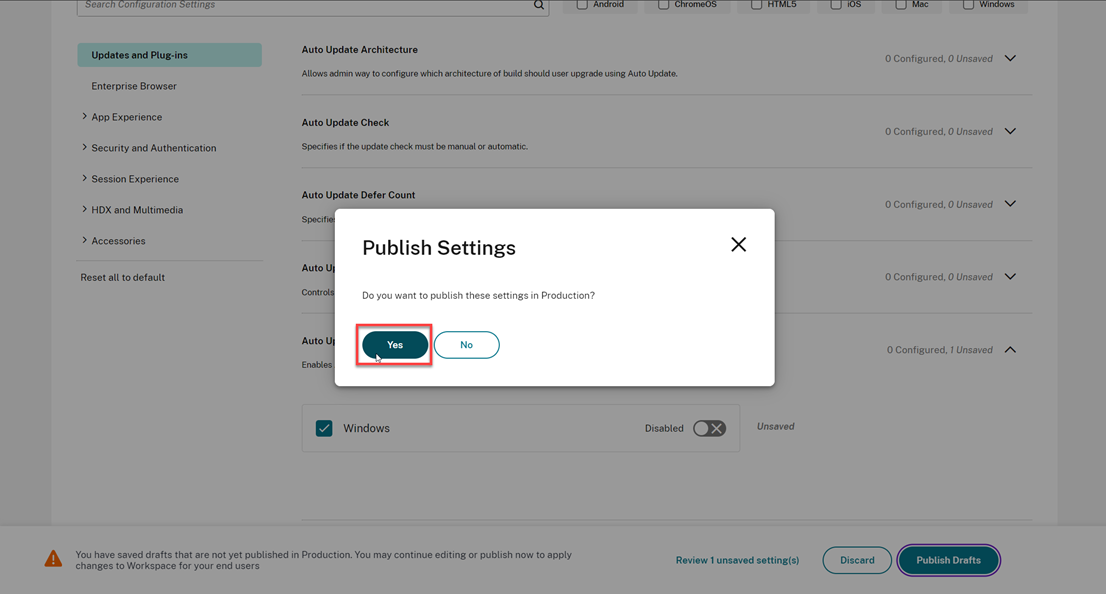
-
Después de habilitar el cifrado de datos del navegador en el servicio de configuración de aplicaciones global, actualiza la aplicación Citrix Workspace™ y, a continuación, cierra y vuelve a abrir Citrix Enterprise Browser para que los cambios surtan efecto.
Haz clic en Reiniciar dispositivo para reiniciar el dispositivo y habilitar la función de cifrado de datos del navegador.
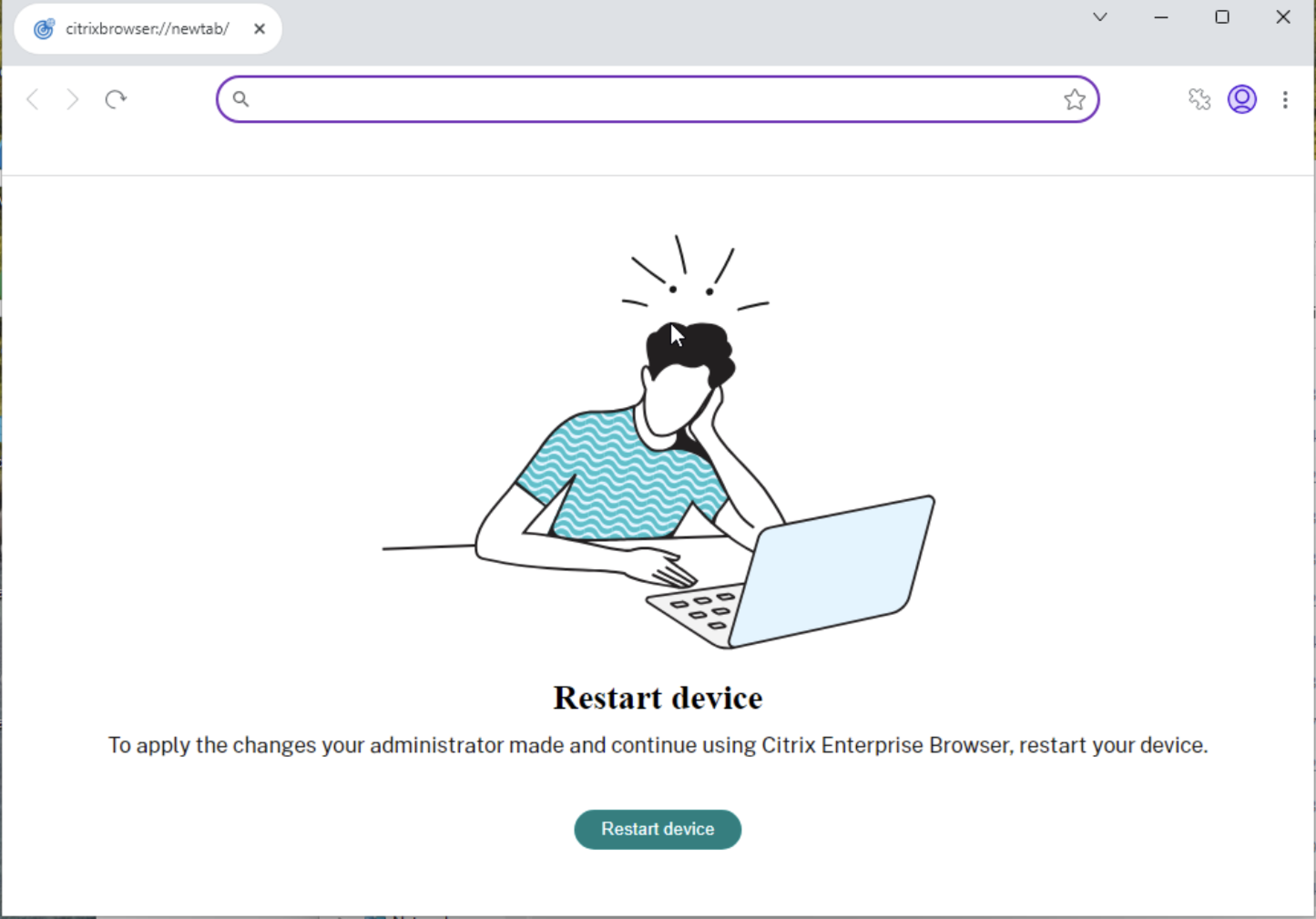
Para obtener más información sobre cómo actualizar la aplicación Citrix Workspace, consulta lo siguiente:
Uso de la API
Los administradores pueden usar la API para configurar la función de cifrado de datos del navegador. La siguiente configuración debe establecerse como verdadera para habilitar el cifrado de datos del navegador:
- “name”: “habilitar el cifrado de datos del navegador de Citrix Enterprise”
- “value”: “verdadero” o “falso”
Ejemplo: A continuación, se muestra un archivo JSON de ejemplo para habilitar el cifrado de datos del navegador:
{
"category": "Browser",
"userOverride": false,
"settings": [
{ "name": "enable citrix enterprise browser data encryption", "value": true }
]
}
<!--NeedCopy-->